Daugelis žmonių dažnai naudoja SUM ir IF formules kartu, kad susumuotų skaičius, jei jie atitinka tam tikrą sąlygą. Tačiau daugelis nežino, kad yra daug paprastesnis būdas tai padaryti. Jums tereikia naudoti SUMIF formulę.
Skaitykite toliau, kad sužinotumėte, kas yra SUMIF formulė, jos sintaksė ir kaip galite ją naudoti „Google“ skaičiuoklėse.
Koks yra SUMIF funkcijos tikslas?
SUMIF iš esmės sujungia dvi paprastesnes „Google“ skaičiuoklių funkcijas. Funkcija SUM ir IF. Jis veikia panašiai kaip SUMIF funkcija „Excel“..
Kaip rodo dviejų funkcijų pavadinimai, ši funkcija peržiūri nurodytą langelių diapazoną ir suranda tas, kurios atitinka vartotojo nurodytą sąlygą. Jei ši sąlyga įvykdoma, tų langelių reikšmės ištraukiamos ir pridedamos.
Prieš tęsiant, rekomenduojame pasidomėti, kaip atlikti SUM funkcijas, ir sužinoti apie IF funkcija. Jų supratimas padės efektyviau įvaldyti SUMIF funkciją.
Funkcijos SUMIF pranašumas yra tas, kad jums nereikia rašyti dviejų formulių rankiniu būdu, nes galite gauti tą pačią išvestį tik naudodami vieną formulę, sutaupydami laiko, rūpesčių ir galimų klaidų. Jei norite sužinoti daugiau apie
apibendrinant „Google“ skaičiuoklėse, peržiūrėkite nuorodą, kad gautumėte išsamų vadovą.Skirtumas tarp SUMIFS ir SUMIF
Dabar, kai žinome, ką veikia funkcija SUMIF, labai svarbu suprasti SUMIF ir SUMIFS formulių skirtumus.
- SUMIF: Ši formulė naudojama, kai reikia įvykdyti tik vieną sąlygą, kad būtų susumuojamos apibrėžto diapazono reikšmės.
- SUMIFS: Ši formulė naudojama, jei reikia įvykdyti daugiau nei vieną sąlygą, kad formulė būtų vykdoma.
Funkcijos SUMIF sintaksė „Google“ skaičiuoklėse.
„Google“ skaičiuoklėse SUMIF naudojami trys argumentai:
=SUMF(diapazonas, sąlyga, sumos_diapazonas)
Štai ką reiškia kiekvienas argumentas šioje formulėje:
- diapazonas: Tai ląstelė arba langelių diapazonas, skirtas patikrinti, ar jie atitinka konkrečias sąlygas.
- sąlyga: tai yra kriterijus, kurį turi atitikti pirmojo argumento langelis, kad atitiktų.
- sum_range: Tai yra pasirenkamas argumentas, naudojamas apibrėžti langelių diapazoną, kuriame yra reikšmės, kurias lapai turi pridėti, jei įvykdoma apibrėžta sąlyga. Jei šis diapazonas neapibrėžtas, čia naudojamas pirmasis parametras.
Norint tinkamai naudoti SUMIF, gali tekti išmokti operatorių, kuriuos reikia įdėti į sąlygų lauką. Bet nesijaudinkite, galite tiesiog sekti tai „Google“ skaičiuoklių apgaulės lapas. Iš esmės yra du būdai, kaip naudoti šią formulę skaičiuoklėje. Pirmasis apima sumos diapazono argumento naudojimą, o antrasis metodas neapibrėžia sumos diapazono.
Jei suma_diapazonas yra apibrėžtas, formulė SUMIF paima sumos_diapazono reikšmes ir prideda jas prie galutinės sumos, jei tenkinama sąlyga. Jei pateikiami pirmieji du argumentai, funkcija SUMIF pereis per kiekvieną diapazono langelį ir pridės tik sąlygą atitinkančius langelius.
SUMIF pavyzdžiai
Nors pažvelgus į formulės sintaksę gauname teisingą supratimą, kaip naudoti formulę, pažvelgus į formulę, galite geriau suprasti. Pažvelkime į kelis SUMIF formulės pavyzdžius „Google“ skaičiuoklėse.
1 pavyzdys: skaitinė sąlyga
Šiame pavyzdyje turime pavyzdžių diapazoną, kuriame yra neigiami ir teigiami skaičiai. Čia norime naudoti funkciją SUMIF, kad pasirinktume tik teigiamus skaičius ir juos pridėtume. Norėdami įvesti formulę šioje situacijoje, turite atlikti šiuos veiksmus:
- Spustelėkite langelį, kuriame norite įvesti formulę, C2 pavyzdyje.
- Įveskite pradinę formulės dalį, kuri yra =SUMIF(
- Įveskite pirmąjį argumentą, kuris yra diapazonas. Šiuo atveju taip yra A2:A13.
- Dabar įveskite antrąjį argumentą, kuris yra sąlyga. Šiuo atveju taip yra ">=0."
- Pridėkite uždaromąjį skliaustelį.
- Paspauskite Įeikite formulei vykdyti.
Šioje formulėje apibrėžiame antrąjį argumentą, kad patikrintume, ar langelio reikšmė yra didesnė, ar lygi nuliui, naudojant >= operatorius. Ląstelių diapazonas yra apibrėžtas pirmajame argumente. Trečiąjį argumentą paliekame tuščią, nes šiuo atveju jis nereikalingas.
Jei norite susumuoti visus neigiamus duomenų rinkinio skaičius, naudokite “<=0” kaip antrasis argumentas.
2 pavyzdys: teksto sąlyga
Patikrinome, ar ankstesniame pavyzdyje duomenų diapazone yra iš anksto nustatytas skaičius. Dabar duomenų rinkinyje ieškosime konkretaus teksto. Norėdami sukurti formulę šioje situacijoje, turite atlikti šiuos veiksmus:
- Spustelėkite langelį, kuriame norite įvesti formulę, D2 aukščiau pateiktame pavyzdyje.
- Įveskite pradinę formulės dalį, kuri yra =SUMIF(
- Įveskite pirmąjį langelių diapazoną, kurį norite patikrinti. Šiuo atveju rašome langelių diapazoną A2:A8.
- Dabar pridėkite kablelį ir parašykite sąlygą, kurią reikia įvykdyti. Šiuo atveju norime ieškoti "Arbata". Įsitikinkite, kad tai parašėte kabutėse.
- Šiame pavyzdyje turėsime naudoti suma_diapazonas todėl parašysime langelių diapazoną B2:B8.
- Pridėkite uždaromąjį skliaustelį.
- Paspauskite Įeikite vykdyti.
Šiame pavyzdyje mes:
- Patikrino pirmąjį argumentą ir parašė teksto diapazoną.
- Naudojome antrąjį argumentą, norėdami apibrėžti, kad turime ieškoti arbatos.
- Naudojamas trečiasis argumentas, kad nurodytų diapazoną, iš kurio lapai paims reikšmes. Taip yra todėl, kad mums reikalingi duomenys yra kitame langelių diapazone nei tas, kurį tikriname antrajame argumente.
3 pavyzdys: Nelygus operatoriui naudojimas
Tai panašu į paskutinį pavyzdį. Čia ieškosime verčių, kurios nėra lygios apibrėžtai reikšmei. Čia naudosime operatorių nelygu <> ir teksto eilutę.
Štai ką reikia padaryti, kad sudarytumėte formulę šioje situacijoje:
- Spustelėkite tuščią langelį, į kurį norite įtraukti formulę, D2 pavyzdyje.
- Pirmajame argumente rašome langelių diapazoną A2:A9.
- Po kablelio parašykite antrą argumentą. Šiuo atveju antrą argumentą rašome kaip <> Jonas.“ (nelygus Jonui)
- Trečiąjį argumentą apibrėžkite kaip langelių diapazoną, kuriame yra pardavimo duomenys, B2:B9.
SUMIF funkcijos užbaigimas
SUMIF yra labai naudinga funkcija, kuri apjungia dvi dažniausiai naudojamas „Google“ skaičiuoklėse. Tai labai universali funkcija su daugybe programų kuriant sudėtingesnes formules. Nors iš pradžių tai gali gąsdinti, nereikės ilgai apsukti galvą. Kai tai padarysite, būsite pasirengę atlikti kai kurias sudėtingesnes funkcijas.
6 beprotiškos „Google“ skaičiuoklių formulės, kurios yra ypač naudingos
Skaitykite toliau
Susijusios temos
- Produktyvumas
- „Google“ skaičiuoklės
Apie autorių
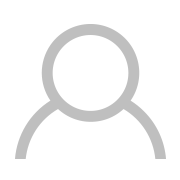
Prenumeruokite mūsų naujienlaiškį
Prisijunkite prie mūsų naujienlaiškio, kad gautumėte techninių patarimų, apžvalgų, nemokamų el. knygų ir išskirtinių pasiūlymų!
Spauskite čia norėdami užsiprenumeruoti